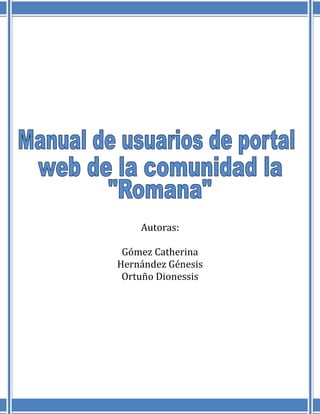
Manual de usuario
- 1. Autoras: Gómez Catherina Hernández Génesis Ortuño Dionessis
- 2. Índice Pg ¿Qué función cumple el sistema basado en web?....................................................................................................3 Acceder a la página……………….……………………………………………………………………………….3 Registrase………………………………………………………………………………………………………….4 Contáctanos…………………………………………………………………………………………………….….5 Información general de la comunidad, los servicios del modulo barrio adentro y infocentro……...…………5 Ver las noticias publicadas……………………………………………………………………..…………………6 Hacer un comentario a las noticias……………………………………………………………………………….7 Buscar noticias por categorías…………………………………………………………………………………….7 Ver los eventos………………………………………………………………………………………………….…8 Iniciar sesión………………………………………………………………………………………………………8 Cerrar sesión………………………………………………………………………………………………………9 Crear una noticia…………………………………………………………………………………………………..9 Insertar imágenes con el editor de texto………………………………………………………………………...10 Colocar estilo y color a los textos……………………………………………………………………………..…12 Editar y eliminar una noticia…………………………………..…………………………………………………13 Crear evento……………………………………………………………………………….……………………..13 Perfil de Usuario……………………………………..…………………………………………………………..14 Gestionar usuarios……………………………………..…………………………………………………………15 Gestionar categorías………………………………...……………………………………………………………16 Gestionar comentarios……………………………...……………………………………………………………17 Gestionar noticias…………………………………...……………………………………………………………18 Mis Noticias………………………………..…………………………………………………………………….18 Diccionario técnico………………………………………………………………………………………………20 Manual de usuario del portal web de la comunidad la “Romana” Página 2
- 3. ¿Qué función cumple el sistema basado en web? Es un sistema informativo basado en web, donde los miembros de la comunidad “La Romana” y los trabajadores del modulo de servicios barrio adentro y el Infocentro “Samuel Robinson” publican sus informaciones, eventos e invitaciones para las actividades que se presentan en el modulo y la comunidad. Contiene una base de datos que almacenara el registro de los usuarios aceptados por el administrador, el cual será el encargado de gestionar tanto la información como los usuarios que pueden tener acceso para publicar información. Cuenta con una interfaz grafica de usuario agradable e intuitiva que facilita el manejo de la información, de esta forma los habitantes de la comunidad y todos los que necesiten, van a estar informados de las actividades que se realicen, tan solo tienen que ingresar a dicho sistema basado en web. La página web cuenta con 3 tipos de usuarios El usuario visitante: puede ver las noticias publicadas, el usuario registrado crea las noticias y el administrador gestiona la página web. Acceder a la página: En su navegador de preferencia acceder a través de la barra de direcciones y escriba http://laromana.comli.com/. Teclea Enter en su teclado. Se muestra la página de inicio. Manual de usuario del portal web de la comunidad la “Romana” Página 3
- 4. Pagina principal Banner Barra superior Botón de registrarme y Ultimas Buscador de formulario de noticias noticias por iniciar sesión categorías y Información general eventos de la comunidad y el servicio del modulo barrio adentro Registrase: Del lado izquierdo se encuentra una barra lateral donde esta un botón de regístrame para aquellos usuarios que no tiene una cuenta en la pagina, al hacer clic en el botón se muestra un formulario que se debe de llenar como lo indica el mensaje de color verde. Si los datos introducidos no corresponden a las indicaciones el mensaje se colocar de color rojo. Igualmente si falta un campo por llenar se muestra un mensaje de color rojo. Y hacer clic en el botón de enviar, se le enviara un correo electrónico y debe esperar que el administrador lo apruebe. Manual de usuario del portal web de la comunidad la “Romana” Página 4
- 5. Contáctanos: al hacer clic en contáctanos se muestra un formulario donde pueden enviar sus dudas o sugerencias Formulario de contáctanos Información general de la comunidad, los servicios del modulo barrio adentro y infocentro: debajo del formulario de registro se encuentra una solapa de informaciones sobre los servicios del modulo barrio adentro y la comunidad. Al hacer clic en los vínculos se puede ver la información. Manual de usuario del portal web de la comunidad la “Romana” Página 5
- 6. Ver las noticias publicadas: la pagina inicio pueden verla todos los usuarios que accedan a ella. Aquí podrán ver las últimas noticias que se muestra un resumen de ellas, al darle clic a leer mas puedes leer la noticia completa Resumen de la noticia Noticia completa Manual de usuario del portal web de la comunidad la “Romana” Página 6
- 7. Hacer un comentario a las noticias: Todos los usuarios pueden comentar las noticias llenado el formulario de comentarios debe colocar nombre y apellido y redactar el cometario para el usuarios visitantes y el usuarios registrado redactar el comentario, se envía el comentario y debe espera que el administrador apruebe el comentario para que pueda ser visto. Buscar noticias por categorías: en la solapa que se encuentra del lado izquierdo se encuentra un seleccionador de categorías para buscar las noticias por categorías Manual de usuario del portal web de la comunidad la “Romana” Página 7
- 8. Ver los eventos: en la solapa del lado izquierdo se muestran los 5 últimos eventos a hacer clic en ver más eventos se muestran todos los eventos Últimos eventos Iniciar sesión: En la barra lateral debajo del botón registrarme esta un pequeño formulario de inicio de sesión donde los usuarios registrados pueden ingresar sus datos colocando su usuario y contraseña. Si los datos no coinciden con los que están en la base de datos se muestra un mensaje de error Manual de usuario del portal web de la comunidad la “Romana” Página 8
- 9. Ya iniciada la sección se muestra la página principal con el panel usuario si inicio sesión como usuario registrado o el panel del administrador si inicio como administrador en la solapa de lado izquierdo donde antes estaba el formulario de iniciar sesión. Panel de usuarios Panel del administrador Cerrar sesión: al hacer clic en salir se cierra la sección Crear noticia una noticia Esta opción es para el usuario registrado en la página y el administrador. Al hacer clic en Crear noticia una noticia se puede crear, editar y eliminar una noticia Manual de usuario del portal web de la comunidad la “Romana” Página 9
- 10. Se muestra un formulario para crear la noticia, el cual se debe de llenar el titulo, resumen de la noticia, agregar una imagen y redactar la noticia en el editor de texto. Todos los campos son obligatorios Insertar imágenes con el editor de texto: Al hacer clic en la barra de herramienta en una pequeña imagen Como se muestra en el cuadro. Manual de usuario del portal web de la comunidad la “Romana” Página 10
- 11. Se muestra una pantalla donde puede subir la imagen al hacer clic en cargar pueden subir una imagen desde su computador Muestra la siguiente ventana luego deberá hacer clic en el botón examinar En la siguiente ventana busca la imagen desea subir en las carpetas de su computador que una vez encontrada la imagen debe hacer clic al botón abrir Manual de usuario del portal web de la comunidad la “Romana” Página 11
- 12. Luego se hace clic botón enviar al el servidor En información de imagen aparece una vista previa de la imagen enviada al servidor se cuenta con la opciones de dale achura y altura al imagen y colócale alineación de derecha o izquierda, Finalmente Teclea Enter en su teclado Colocar estilo y color a los textos: Este editor de texto cuenta con una barra de herramientas al estilo de editores como Microsoft Word. Donde se pueden colocar los textos seleccionados en negrita, cursivas, subrayados y agrgarle color. También pueden alinear o justificar los textos se puede crear tablas, colocar hipervínculos, crear formularios todo lo necesario para general textos en HTM,L y entre otras cosas Manual de usuario del portal web de la comunidad la “Romana” Página 12
- 13. Un ejemplo de una noticia con su imagen Una vez Creada la noticia le da clic a el bloton y debe esperar que el administrador la apruebe para que pueda ser vista por todos los usuarios. Editar y eliminar una noticia: Debajo del formulario de crear noticia se encuentra un lista de las noticias de todos los usuarios con las opciones de editar y de eliminar . Esta opcion es solamente para el administrador de la pagina Crear evento: los eventos los crea el administrador de la pagina, en el panel del admistrador al hacer clic en crear un evento se mostrara un formulario donde piden los siquientes datos: titulo, fecha, hora, categoria y redactar el evento luego se hacer clic en agregar. Manual de usuario del portal web de la comunidad la “Romana” Página 13
- 14. Formulario de evento Ademas el administrador cuenta con las opciones de eliminar y editar los eventos. Esta lista se meustra debajo del formulario crear nuevo envento. Listado de los enventos Perfil de Usuario: los usuarios deben hacer clic en la solapa de editar perfil el cual muestra información de los usuarios aquí los usuarios registrados y el administrador de la página web puede modificar su nombre y apellido, el correo electrónico y la dirección de habitación. Manual de usuario del portal web de la comunidad la “Romana” Página 14
- 15. Formulario de perfil de usuario Gestionar usuarios: El usuario administrador debe hacer clic en la solapa “Gestionar usuario”. Para aprobar los usuarios visitantes que se registraron en la página web. Aquí El administrador Tiene las opciones de aprobar o eliminar de la base de datos los registro. Al aprobar un usuario este tiene el privilegio de crear noticias. Lista de los usuarios no aprobados Manual de usuario del portal web de la comunidad la “Romana” Página 15
- 16. Gestionar Categoría: El usuario administrador debe hacer clic en la solapa “Gestionar Categoría” para que le aparezcan las opciones. En esta parte el usuario administrador podrá visualizar las opciones: 1. Agregar nueva categoría: Esta opción existe para que el usuario pueda crear más categorías además de las ya existentes con solo escribir el nombre de la nueva categoría y hacer clic en “agregar” automáticamente se creara la noticia. 2. Listado de categorías: Le permite al usuario ver las categorías existentes y le da la opción de editar categoría o eliminarla . Manual de usuario del portal web de la comunidad la “Romana” Página 16
- 17. Gestionar Comentarios: El usuario administrador debe hacer clic en la solapa “Gestionar Comentarios” para que le aparezcan las opciones. El usuario administrador tiene la opción de eliminar o aprobar los comentarios que se mostraran en la página: Le aparecerá un listado con los comentarios sin aprobar de los usuarios registrados el cual tiene las opciones de aprobar, editar y borrar. Y otro listado de los comentarios sin aprobar de los usuarios visitantes el cual también cual tiene las opciones de aprobar, editar y borrar. Manual de usuario del portal web de la comunidad la “Romana” Página 17
- 18. Gestionar Noticia: Al hacer clic en esta solapa al usuario administrador: Se le mostrará una lista con las noticias realizadas por los usuarios registrados para ser aprobadas o eliminadas para que sean mostradas en la página. Mis Noticias: El usuario administrador debe hacer clic sobre la solapa “Mis Noticias” Manual de usuario del portal web de la comunidad la “Romana” Página 18
- 19. Así podrá observar un listado con todas las noticias que ha publicado, tiene las opciones de editar la noticia haciendo clic sobre el icono o eliminarla al hacer clic en el icono . Manual de usuario del portal web de la comunidad la “Romana” Página 19
- 20. Diccionario técnico Banners: se crean con imágenes (GIF, JPEG o PNG), o con animaciones creadas a partir de tecnologías como Java, Adobe Shockwave y, fundamentalmente, Flash. Están diseñados con la intención de llamar la atención, resaltar notorios y comunicar el mensaje deseado. Por lo tanto, estos banners no necesariamente mantienen la línea gráfica del sitio.Cualquier sitio web es susceptible de incluir toda clase de banners y otros formatos publicitarios, aunque en la mayoría de los casos, son los sitios con contenidos de mayor interés o con grandes volúmenes de tráfico los que atraen las mayores inversiones de los anunciantes. Barra de dirección La Barra de Direcciones puede conducirlo a una página web de dos maneras: Escríbala: Escriba la dirección web en la Barra de Direcciones, y apriete ENTRAR o haga clic en el botón Ir. Desde luego deberá saber adónde, es decir que deberá conocer la dirección! Es un gran método cuando no hay un acceso directo en Favoritos hacia el sitio, o es una dirección que usted puede recordar. Lista para Dejar caer: Las direcciones que usted escribió previamente en la Barra de Direcciones, son guardadas en una lista que desciende desde la Barra. Eventualmente, nuevos lugares reemplazarán las viejas direcciones en la lista. Solo las direcciones que escribió usted mismo aparecen listadas. Base de datos o banco de datos es un conjunto de datos pertenecientes a un mismo contexto y almacenados sistemáticamente para su posterior uso. Editar: En informática, acción de crear o modificar un archivo informático, visualizando su resultado en pantalla. Editor de páginas web: es una aplicación diseñada con el fin de facilitar la creación de documentos html o xhtml. Su complejidad puede variar desde la de un simple editor de texto plano, entornos wysiwyg, hasta editores wysiwym. Eliminar: En informática, eliminar es una acción efectuada por un usuario, programa o por el sistema operativo sobre una o más unidades de almacenamiento que vacía a uno o más bytes que contienen información Formulario web: dentro de una página web permite al usuario introducir datos los cuales son enviados a un servidor para ser procesados. Los formularios web se parecen a los formularios de papel porque los internautas llenan dichos formularios usando casillas de selección, botones de opción, o campos de texto. Hacer click: En informática, se denomina hacer o dar clic, o también clicar, cliquear o pinchar, a la acción de pulsar cualquiera de los botones de un mouse o ratón de computadora. Como resultado de esta operación, el sistema aplica alguna función o proceso al objeto señalado por el cursor o el puntero en el momento de realizarla. Manual de usuario del portal web de la comunidad la “Romana” Página 20
- 21. HTTP: Hypertext Transfer Protocol o HTTP (en español protocolo de transferencia de hipertexto) es el protocolo usado en cada transacción de la World Wide Web. HTTP es un protocolo sin estado, es decir, que no guarda ninguna información sobre conexiones anteriores. El desarrollo de aplicaciones web necesita frecuentemente mantener estado. Para esto se usan las cookies, que es información que un servidor puede almacenar en el sistema cliente. Esto le permite a las aplicaciones web instituir la noción de "sesión", y también permite rastrear usuarios ya que las cookies pueden guardarse en el cliente por tiempo indeterminado. Iniciar sesión: Acción de comenzar una sesión de un usuario específico, permitiendo así identificarse frente a un sistema o servicio. Contrasta con cerrar sesión. Una sesión puede iniciarse voluntariamente cuando se ingresa a un servicio online o a un sistema operativo, al escribir el nombre de usuario y la contraseña Link: Enlace, hipervínculo. Sirven para saltar de una página a otra, a un archivo, video, etc. También es un enlace. Imagen o texto destacado, mediante subrayado o color, que lleva a otro sector del documento o a otra página web. Navegador: Un navegador o navegador web (del inglés, web browser) es una aplicación que opera a través de Internet, interpretando la información de archivos y sitios web para que podamos ser capaces de leerla, (ya se encuentre ésta alojada en un servidor dentro de la World Wide Web o en un servidor local).servidor Pie de página: Llamamos pie de página a la información, datos, comentarios y aclaraciones, ejemplos, notas de editores o traductores, etc., que se anotan al final de la hoja, en un espacio separado del resto del texto. Servidor web o servidor HTTP :es un programa informático que procesa una aplicación del lado del servidor realizando conexiones bidireccionales y/o unidireccionales y síncronas o asíncronas con el cliente generando o cediendo una respuesta en cualquier lenguaje o Aplicación del lado del cliente. El código recibido por el cliente suele ser compilado y ejecutado por un navegador web. Para la transmisión de todos estos datos suele utilizarse algún protocolo. Generalmente se utiliza el protocolo HTTP para estas comunicaciones, perteneciente a la capa de aplicación del modelo OSI. El término también se emplea para referirse al ordenador que ejecuta el programa. Solapa: un elemento de ventana en interfaces gráficas. Manual de usuario del portal web de la comunidad la “Romana” Página 21